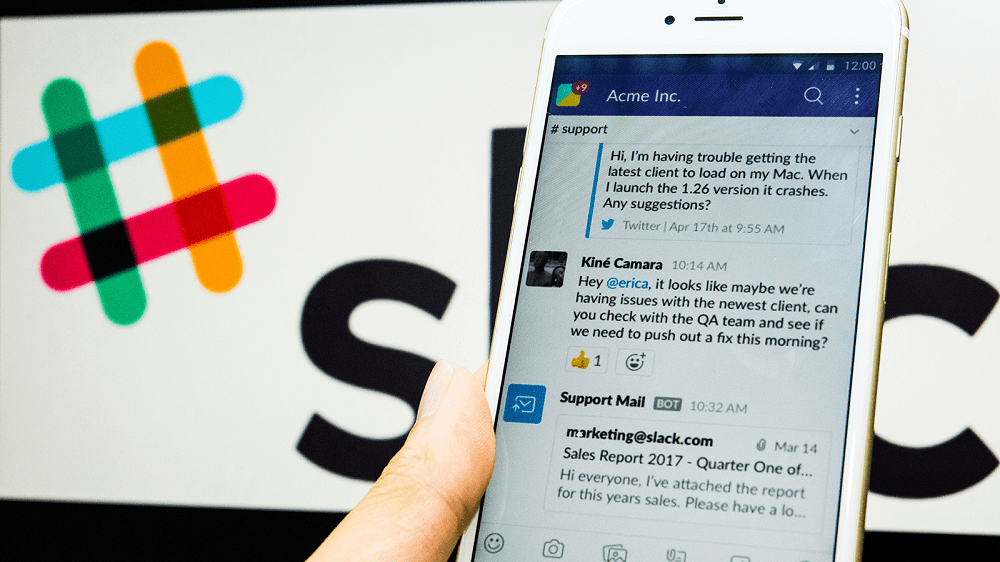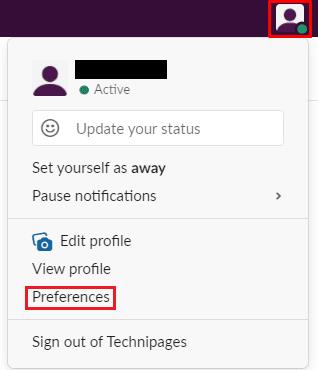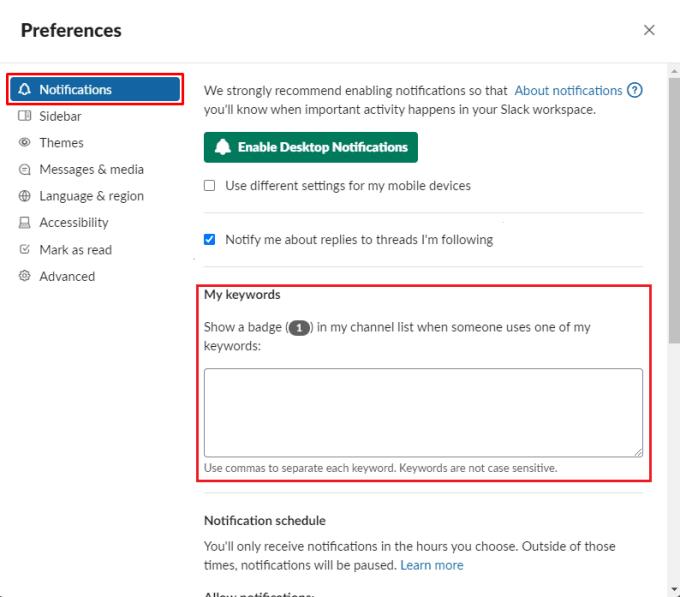Benachrichtigungen sind eine großartige Möglichkeit, Sie über die Vorgänge in Diensten auf dem Laufenden zu halten. Sie sind besonders nützlich in Kommunikations-Apps, in denen sie Sie wissen lassen, dass eine neue Nachricht angezeigt wird, sobald sie gesendet wurde.
Während Sie in vielen Direktnachrichtenanwendungen möglicherweise eine Benachrichtigung für jede empfangene Nachricht erhalten möchten, ist dies bei Apps vom Typ Chatroom wie Slack nicht unbedingt der Fall. Es gibt viele Nachrichten, die auf einem Server gesendet werden können, die Sie einfach nicht betreffen und die für Sie nicht wichtig sind. Daher benachrichtigt dich Slack nicht über jede gesendete Nachricht. Standardmäßig benachrichtigt dich Slack, wenn du in einer Nachricht erwähnt wirst, wenn dir eine Direktnachricht gesendet wird oder wenn ein Nachrichten-Thread, dem du folgst, eine neue Antwort erhält.
Möglicherweise gibt es jedoch bestimmte Themen, die Sie beachten sollten. Für diese können Sie Benachrichtigungsschlüsselwörter konfigurieren. Wenn eine Nachricht in einem Kanal, in dem Sie sich befinden, gepostet wird und eines oder mehrere Ihrer Schlüsselwörter enthält, erhalten Sie eine Benachrichtigung. Dies kann unglaublich nützlich sein, wenn Sie über den Fortschritt eines Projekts oder die Zufriedenheit eines Kunden auf dem Laufenden bleiben möchten, aber nicht durch viele andere Beiträge wühlen möchten, die nichts mit Ihnen zu tun haben. Wenn Sie ein Benachrichtigungsschlüsselwort hinzufügen möchten, müssen Sie Ihre Einstellungen konfigurieren. Klicken Sie dazu oben rechts auf Ihr Profilbild und dann auf „Einstellungen“.
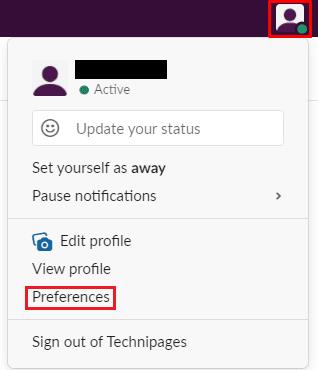
Klicken Sie oben rechts auf Ihr Profilbild und dann auf „Einstellungen“.
Geben Sie in Ihren Einstellungen Schlüsselwörter in das Textfeld "Meine Schlüsselwörter" ein. Jedes Schlüsselwort sollte durch ein Komma getrennt werden, Sie müssen es auch nur einmal eingeben, da die Groß-/Kleinschreibung nicht beachtet wird. Ihre Änderungen werden automatisch übernommen, sodass Sie das Einstellungs-Popup einfach schließen können, wenn Sie mit dem Hinzufügen von Schlüsselwörtern fertig sind.
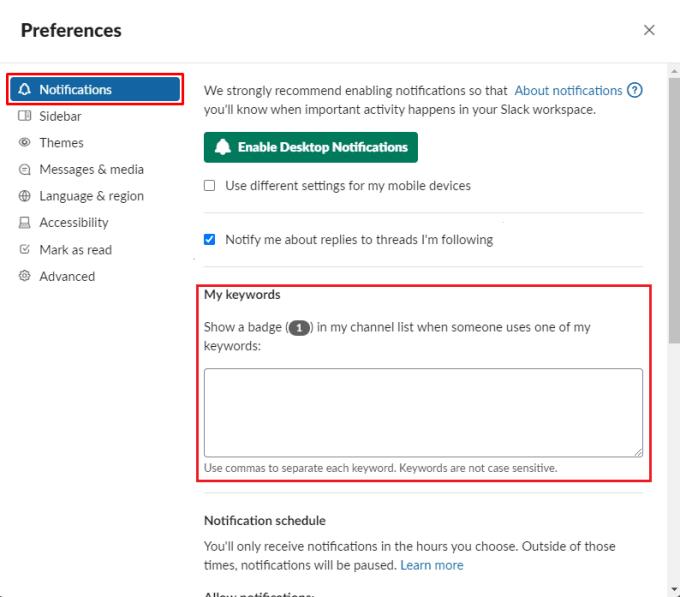
Geben Sie Ihre Keywords in einem durch Kommas getrennten Format in das Textfeld "Meine Keywords" auf der Registerkarte "Benachrichtigungen" ein.